Windows Store est l'une des fonctionnalités les plus utilisées pour moi sur mon les fenêtres 8.1. En fait, Windows Store est intégré à Mises à jour Windows ainsi que certains des services d'arrière-plan exécutés dans les fenêtres. Donc, s'il y a une corruption dans les fichiers associés à ces services, vous pouvez rencontrer des erreurs lors de l'utilisation Windows Store.
Microsoft a attribué à ces erreurs des codes d'erreur uniques, afin que vous puissiez appliquer leur correctif facilement. Nous avons déjà vu comment corriger des erreurs telles que 0x8024001e, 0x8024600e, 0x80073cf9, quelque chose s'est passé et votre achat n'a pas pu être effectué, quelque chose s'est passé et Windows Store ne fonctionne plus. Voyons maintenant comment réparer erreur 0x80240437.
Erreur 0x80240437 Quelque chose s'est passé et cette application n'a pas pu être installée

Comme vous pouvez le voir dans l'image ci-dessus, le message d'erreur ici est le même que pour les erreurs 0x8024001e, 0x8024600e, 0x80073cf9. Nous avons donc essayé les correctifs pour ces erreurs afin de dépanner 0x80240437 en plus d'essayer Dépannage des applications Windows, réinitialisation du cache, analyse SFC, redémarrage plusieurs fois, etc. etc. Mais rien n'a fonctionné!
Comme je l'ai déjà dit, vous pouvez faire face à ce genre de problèmes en raison de la corruption des fichiers de services de composants nécessaires, qui sont les piliers de l'obtention de contenu à l'aide de Windows Store.
Erreur 0x80240437 Quelque chose s'est passé et cette application n'a pas pu être installée
1. presse Touche Windows + R combinaison, tapez put un service.msc dans Cours boîte de dialogue et appuyez sur Entrer pour ouvrir le Prestations de service composant logiciel enfichable.
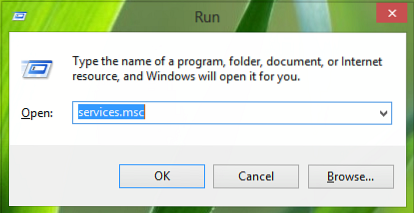
2. Dans le Prestations de service fenêtre, faites défiler vers le bas pour rechercher Windows Update un service, clic-droit dessus et sélectionnez Arrêter.
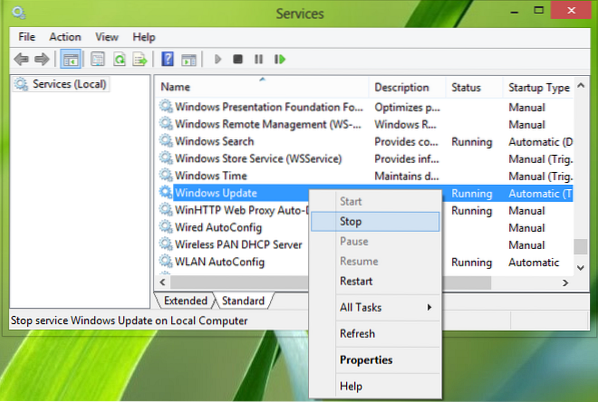
De même, faites ceci pour Service de transfert intelligent en arrière-plan.
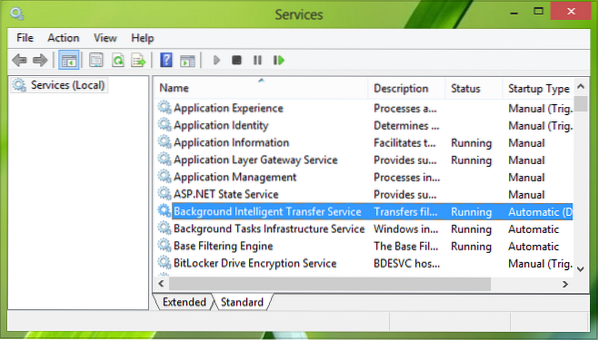
3. Maintenant, appuyez sur Touche Windows + R combinaison, tapez put C :\Windows\SoftwareDistribution dans Cours boîte de dialogue et appuyez sur Entrer pour ouvrir ce:
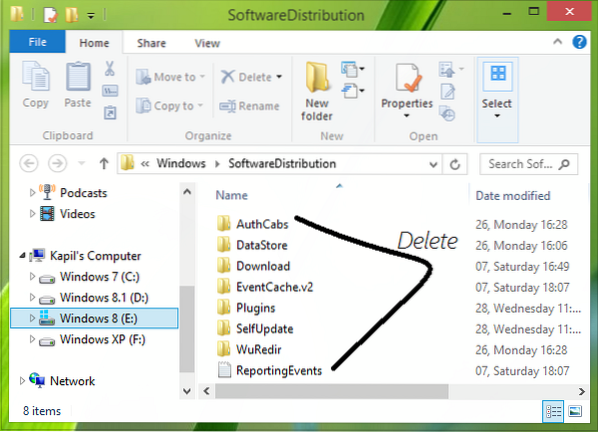
Remplacez votre lecteur racine système à la place de C.
4. Pour terminer, effacer tout le contenu à l'intérieur du Distribution de logiciels dossier. Ce sont tous à l'origine du problème. Après avoir supprimé le contenu du dossier, redémarrez les services dans lesquels nous nous sommes arrêtés étape 2. Redémarrez, espérons-le, et le problème devrait être résolu maintenant.
C'est ça!

 Phenquestions
Phenquestions


